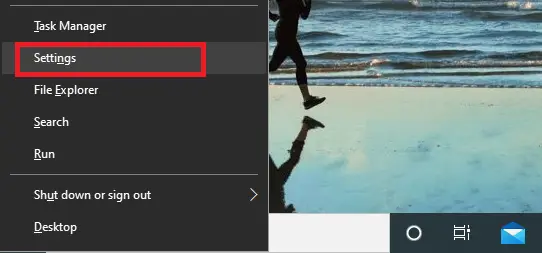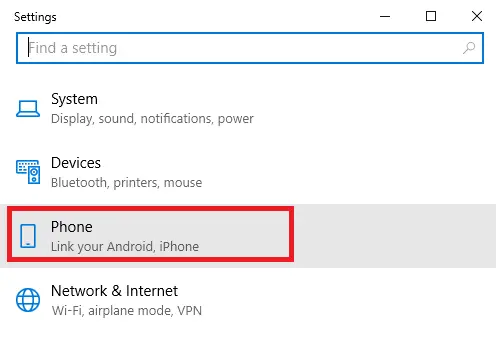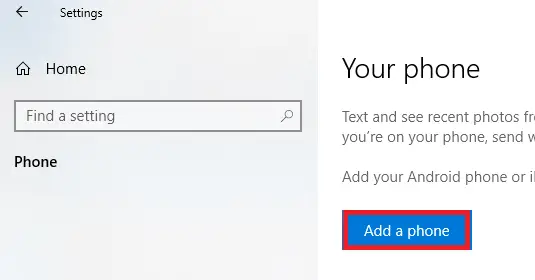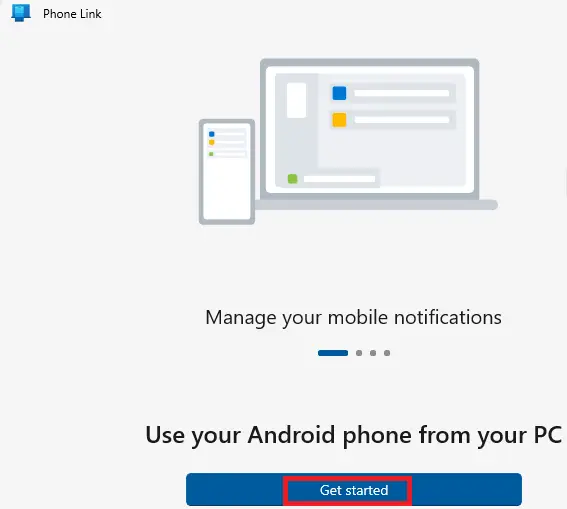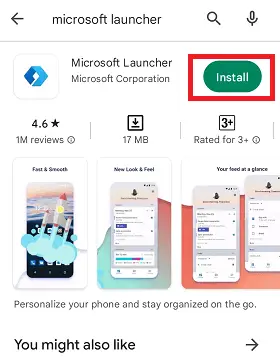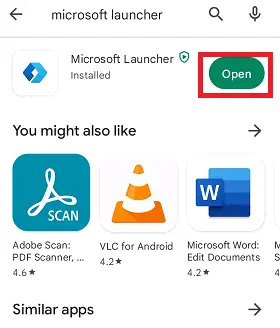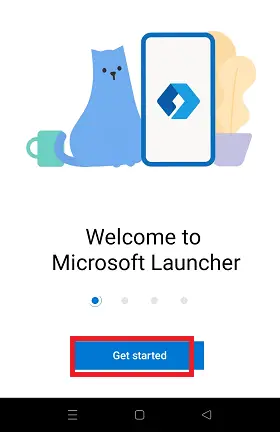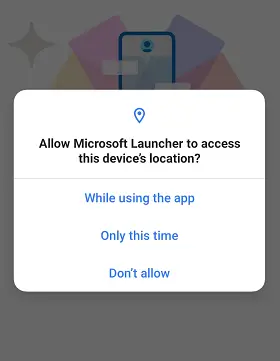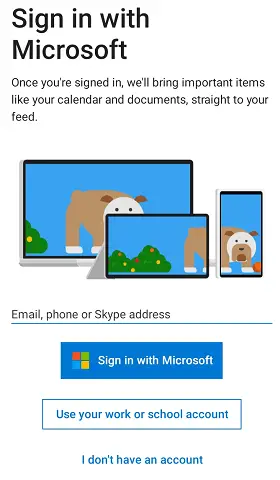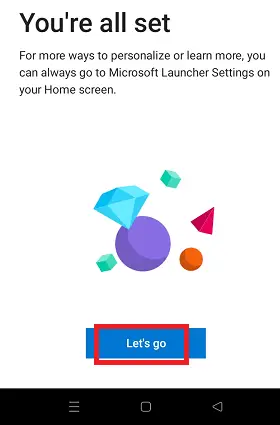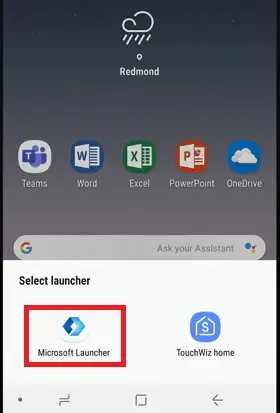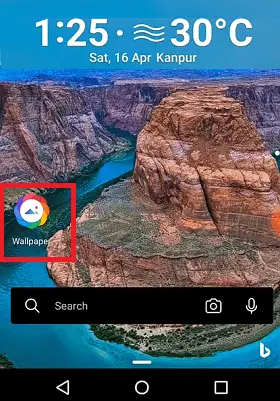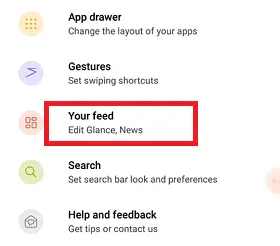Pořídit si Windows 10 pro Android zařízení (telefon) zní zajímavě, i když oba jsou různé operační systémy. Ano, je možné získat Windows 10 na vašem telefonu Android provedením několika složitých kroků na počítači s Windows 10 a telefonu Android. Musíte propojit svůj telefon Android s Windows 10 a nainstalovat aplikaci Microsoft Launcher.

Notebook nebo počítač s operačním systémem Windows 10 nabízí funkci pro připojení telefonu Android a přístup k aplikacím společnosti Microsoft.
Propojte Windows 10 se svým smartphonem Android
Microsoft Launcher je dobře organizovaná aplikace na domovské obrazovce, která snadno umožňuje přepínání mezi počítačem a telefonem Android. Ujistěte se, že používáte nejnovější aplikaci Microsoft Launcher a připojte svůj telefon Android k počítači.
Poznámka: Pokud plánujete používat Windows 10 na svém tabletu Android nebo nechcete používat Microsoft Launcher, přeskočte toto a přejděte na metodu 2 popsanou níže.
Níže jsou uvedeny kroky k propojení počítače se systémem Windows 10 se zařízením Android:
- Klikněte na Logo Windows + X současně otevřete možnosti propojení rychlé nabídky.
- Nyní vyberte Nastavení volba.
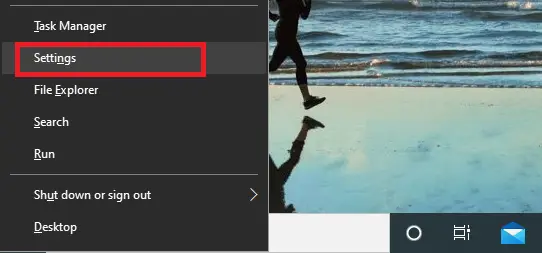
- Vybrat Telefon .
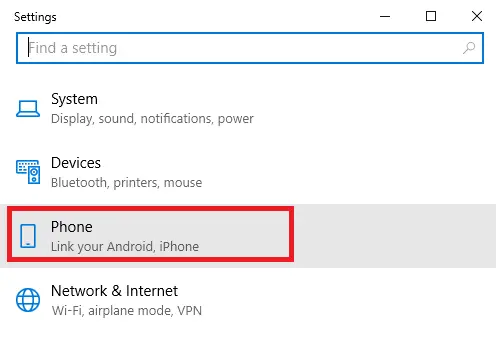
- Klikněte na Přidejte telefon .
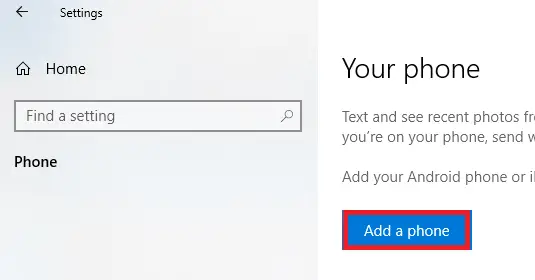
- Nyní se otevře nová obrazovka systému Windows; klepnout 'Začít'.
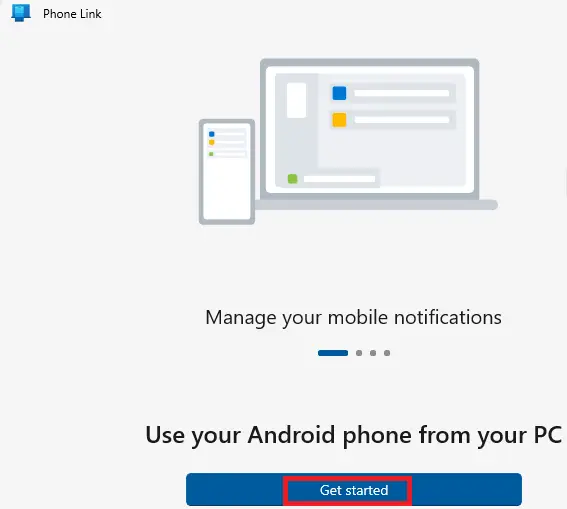
- Nyní spárujte svůj telefon Android s počítačem se systémem Windows a máte hotovo.
Když je váš telefon úspěšně připojen k počítači se systémem Windows, uvidíte, že váš telefon je uveden v části Propojené telefony.
Jak nainstalovat a nastavit Microsoft Launcher pro telefon Android
Po úspěšném propojení telefonu Android s počítačem se systémem Windows 10 nainstalujte do telefonu aplikaci Microsoft Launcher. Pokud jste svůj telefon propojili pomocí telefonního čísla, je možné, že jste ve výchozí aplikaci pro zasílání zpráv dostali odkaz od společnosti Microsoft k nastavení aplikace Microsoft Launcher.
Otevřete odkaz, který jste obdrželi, nebo vyhledejte Aplikace Microsoft Launcher v Obchodě Play.
- Stáhnout a Nainstalujte aplikaci Microsoft Launcher.
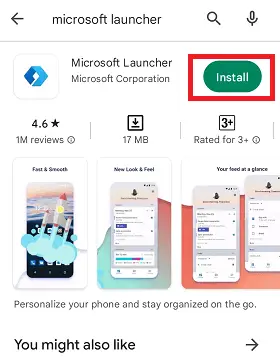
- Po instalaci klepněte na OTEVŘENO knoflík.
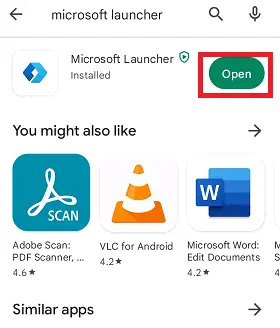
- Nyní klepněte na 'Začít '.
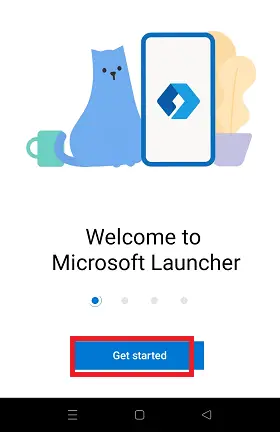
- Aplikace zobrazuje některá oprávnění, která pomáhají efektivně fungovat; povolit oprávnění.
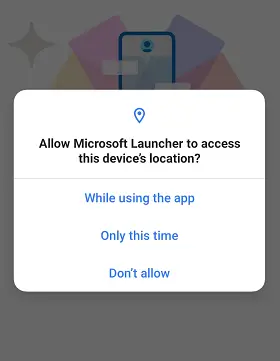
- Přihlaste se do aplikace pomocí svého účtu Microsoft nebo jiných e-mailových či telefonních přihlašovacích údajů.
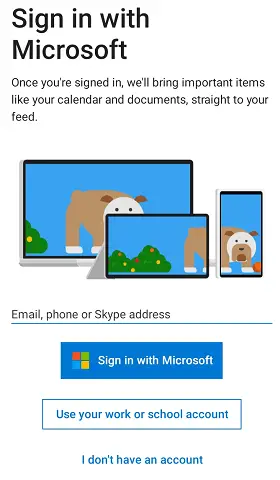
- Nakonec klepněte Pojďme začít.
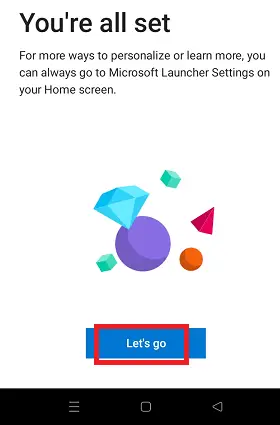
- Zobrazí se vyskakovací okno pro výběr domácí aplikace; Vybrat Microsoft Launcher .
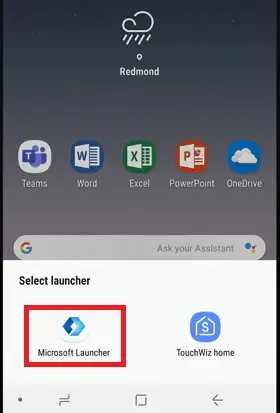
- Na další obrazovce klepněte na Zapněte odznaky oznámení .
- Přejděte dolů a zaškrtněte políčko vedle Microsoft Launcher .
- Pokud chcete povolit aplikaci Microsoft Launcher přístup k vašim oznámením, klepněte na Synchronizovat nyní .
- Klepněte Mám to .
- Povolit přepínací tlačítko vedle Microsoft Launcher pro přístup k oznámením.
- Potvrďte své nastavení klepnutím Dovolit .
- Nakonec jste úspěšně nastavili Microsoft Launcher na svém zařízení Android a jste připraveni používat aplikace Windows 10.
Přizpůsobte si Microsoft Launcher na zařízení Android
Microsoft Launcher si můžete přizpůsobit a změnit jeho vzhled na styl Windows-10 na vašem Androidu. Tato aplikace usnadňuje přizpůsobení tapet, motivů a stylu ikon. Můžete také změnit jeho výchozí vyhledávač na Bing, Google, Yahoo, AOL nebo Ask.com.
latexová matrice
Změna na Microsoft Launcher vás může vyzvat k opětovnému přihlášení ke svému účtu Microsoft.
Změňte tapetu na Androidu pomocí Microsoft Launcher
Chcete-li změnit pozadí domovské obrazovky v telefonu Android pomocí aplikace Microsoft Launcher, postupujte podle níže uvedených kroků:
- Na domovské obrazovce telefonu klepněte na Tapeta na zeď aplikace. Jakmile klepnete na ikonu Tapeta, zobrazí se nová tapeta Bing.
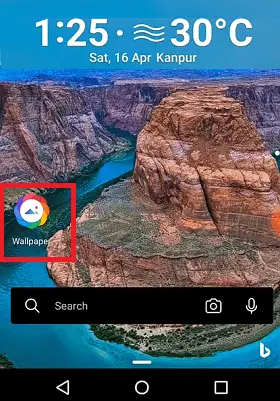
- Chcete-li ručně vybrat a změnit tapetu, klepněte na Nastavení spouštěče .
- Klepněte na Personalizace .
- Na další obrazovce klepněte na Tapeta na zeď volba.
- Klepněte na možnost Vyberte tapetu .
- Konečně, ' Vyberte jednu tapetu ' nebo ' Vyberte denní prezentaci '.
Jak upravit motivy v aplikaci Microsoft Launcher na telefonu Android
Chcete-li upravit motivy v aplikaci Microsoft Launcher pro telefony Android, postupujte takto:
- Otevři Nastavení spouštěče .
- Klepněte na Personalizace volba.
- Nyní klepněte na 'Téma '.
- Nakonec změňte a upravte motiv výběrem téma, rozmazání, a akcentové barvy .
Jak změnit výchozí vyhledávač v aplikaci Microsoft Launcher na telefonu Android
Zde jsou kroky ke změně výchozího vyhledávače:
- Otevři Nastavení spouštěče .
- Klepněte na Vyhledávání volba.
- Nyní klepněte na Vyhledávač .
- Nakonec si ze seznamu různých vyhledávačů vyberte kohokoli chcete.
Jak přidat aplikace do Microsoft Launcher a získat přístup k zásuvce aplikací
Microsoft Launcher udržuje mobilní aplikaci Microsoft organizovanou v jediné složce na domovské obrazovce zařízení. Níže jsou uvedeny kroky k přidání aplikací společnosti Microsoft do zařízení Android:
- Na domovské obrazovce zařízení klepněte na Microsoft složku.
- Ze seznamu aplikací vyberte, které chcete nainstalovat.
- Klepněte na Nainstalujte .
- Jakmile je nainstalován, klepněte na OTEVŘENO a postupujte podle pokynů.
- Klepněte na dvojitá horizontální elipsa otevřete zásuvku aplikace.
- Klepněte na tři vodorovné tečky rozbalte možnost nastavení zásuvky aplikace.
- Nyní spravujte zásuvku aplikace pomocí dostupných možností nabídky.
Jak se přihlásit nebo odhlásit ze svých účtů Microsoft
Níže jsou uvedeny kroky pro přihlášení a odhlášení z účtu Microsoft pomocí aplikace Microsoft Launcher na zařízení Android:
- Otevři Nastavení spouštěče .
- Klepněte na Účet sekce.
- Nakonec klepněte na Přihlásit se nebo Odhlásit se , co je použitelné.
Jak získat přístup ke zdroji v aplikaci Microsoft Launcher
Ke svému zdroji můžete také přistupovat a upravovat jej v aplikaci Microsoft Launcher v systému Android. Mějte na paměti, že různé verze Microsoft Launcher mají různé rozhraní nastavení.
- Klepněte na Nastavení spouštěče .
- Klepněte na Váš zdroj .
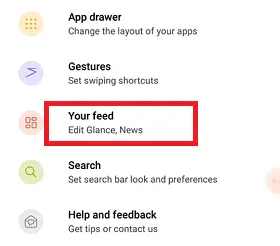
- Klepněte na přepínací tlačítko vedle vašeho krmit .
- Nyní klepněte na Pohled .
- Klepnutím na přepínač vedle widgetu jej zapnete/vypnete. Chcete-li získat přístup k dalším možnostem widgetu, klepněte na něj.
Také si můžete přizpůsobit nastavení pro každou aplikaci. Předpokládejme, že chcete změnit typy zpráv, které vidíte; zde jsou kroky:
- Jít zpět k Váš zdroj obrazovce a klepněte na Zprávy .
- Nyní klepněte na Zpravodajské zájmy nebo Zpravodajský trh .
- Klepněte na přepínací tlačítko vedle kategorie zpráv, kterou chcete aktivovat nebo deaktivovat.
Metoda 2: Nainstalujte Windows 10 na zařízení Android 'No Root/Computer'.
Přemýšleli jste někdy o instalaci Windows 10 na operační systém Android (telefon)? Ano, můžete, ale jsou s tím spojena určitá rizika. Jednou ze základních věcí, které potřebujete, je vysoce kvalitní funkční zařízení Android. Pokud je vaše zařízení Android starší a není dostatečně rychlé, operační systém Windows může váš telefon Android vypnout. Pokud se váš telefon uprostřed procesu vypne, nebudete jej moci znovu zapnout.
Jak nainstalovat Windows 10 na telefon Android?
Instalace Windows 10 na telefon s Androidem je riskantní. Tento proces neznamená, že smažete operační systém zařízení Android a nahradíte jej Windows 10. Na stejném počítači můžete provozovat oba operační systémy (Windows i Android), stejně jako VMware a VirtualBox.
Poznámka: Ujistěte se, že si ponechte zálohu dat svého telefonu Android, pokud je něco zdeformované.
Po probrání celé výše uvedené věci postupujte podle níže uvedených kroků k instalaci systému Windows 10 na zařízení Android:
Krok 1:
strojové učení a typy
V prvním kroku je potřeba stáhnout a nainstalovat některé aplikace do zařízení Android. Tyto aplikace jsou ' Emulátor Limbo PC ' a ' Správce souborů “ z Obchodu Play.
Nyní, stáhnout Windows z libovolného webového zdroje, který preferujete na svém telefonu Android. Mějte na paměti; stahujte pouze takové Windows, které váš telefon zvládne.

Krok 2:
Spusťte Správce souborů aplikaci, kterou jste nainstalovali, a přejděte do sekce ke stažení. Najdete stažené Okna soubor zde.
Dále najděte Limbo soubor které jste si stáhli a otevřeli. Umístěte soubor Windows do složky Limbo a zavřete aplikaci Správce souborů. Aplikaci Limbo doporučujeme spouštět na externí SD kartě.

Krok 3:
příkaz autocad stretch
Nyní spusťte aplikaci Limbo na svém telefonu Android, klepněte na ' Načíst stroj a vyberte možnost Nový ' vytvořit nový stroj. Poté přejděte na obrazovce dolů a zaškrtněte políčko „ Pevný disk A “ a poté zvolte „ OTEVŘENO '.

'Vyberte soubor Windows' stáhli a klepněte na ok. Všechny ostatní věci ponechte jako výchozí. Pokud chcete změnit nastavení oken, můžete a ujistěte se, že změníte pouze téma a ne nastavení.
Krok 4:
Jakmile máte vše nastaveno, musíte vybrat Windows. Posuňte obrazovku nahoru a klepněte na „ tlačítko přehrávání '. Počkejte chvíli, než se okna načtou, a na vašem zařízení Android najdete „windows running on your Android“.